Nettverks- og Internett-tilkobling frakoblet etter oppdatering av Windows 10 20H2, kan du ikke få tilgang til delte nettverksfiler?
Eller viser nettverksikonet i systemstatusfeltet et gult utropstegn og sier " Uidentifisert nettverk Ingen nettverkstilgang "?
Enuidentifisert nettverkBetyr at gatewayen ikke er på den tilkoblede datamaskinen.Og det meste av tiden løser problemet ved å gå inn i en gyldig gateway.
Igjen noen ganger forårsaker feil nettverksinnstillinger, utdatert nettverkskortdriverprogramvareingen internettilgang, Windows 10, 8.1 og 7 har begrensede tilkoblinger.
Innhold
Hva hindrer et uidentifisert nettverk fra å få tilgang til internett?
Feil IP-konfigurasjon eller nettverkskonfigurasjon, utdaterte nettverkskortdrivere, tredjepartsprogramvare eller VPN-proxy-konfigurasjon er noen av de vanlige årsakene som kan forårsakeukjent nettverkWindows 10Får ikke tilgang til internett.
Uidentifisert nettverk Windows 10
Hvis du får en internettfeil uten internettilgang, kan det vises en melding som sier "Ukjent nettverk, ingen internettilgang" eller "Kun lokal tilkobling".Ikke internett. " Her kan du bruke noen effektive løsninger.
Start med å starte ruteren på nytt, bytt inkludert din Windows-PC, dette vil fikse problemet hvis noen midlertidige feil forårsaker problemet.
Deaktiver sikkerhetsprogramvare (antivirus) eller VPN (hvis konfigurert).
Kjør feilsøkingsprogrammet for Internett
Windows har en innebygd feilsøking for Internett-tilkobling som automatisk oppdager og fikser problemer som hindrer PC-en din i å gå på nett.Kjør feilsøkingsprogrammet og la Windows løse problemet for deg.
- I starten, menysøk og skriv inn feilsøkingsinnstillinger, og velg det øverst.
- Når feilsøkingsvinduet åpnes, velger du Internett
- Klikk Kjør feilsøkingsprogrammet for å la Windows se etter problemer.
- Se også etter nettverkskort, velg og kjør feilsøkingsprogrammet
- Dette vil finne og fikse problemer med trådløse og andre nettverkskort
- Etter å ha fullført feilsøkingsprosessen, start Windows på nytt.
- Sjekk nå om det ikke er noe problem med nettverket og internettforbindelsen.
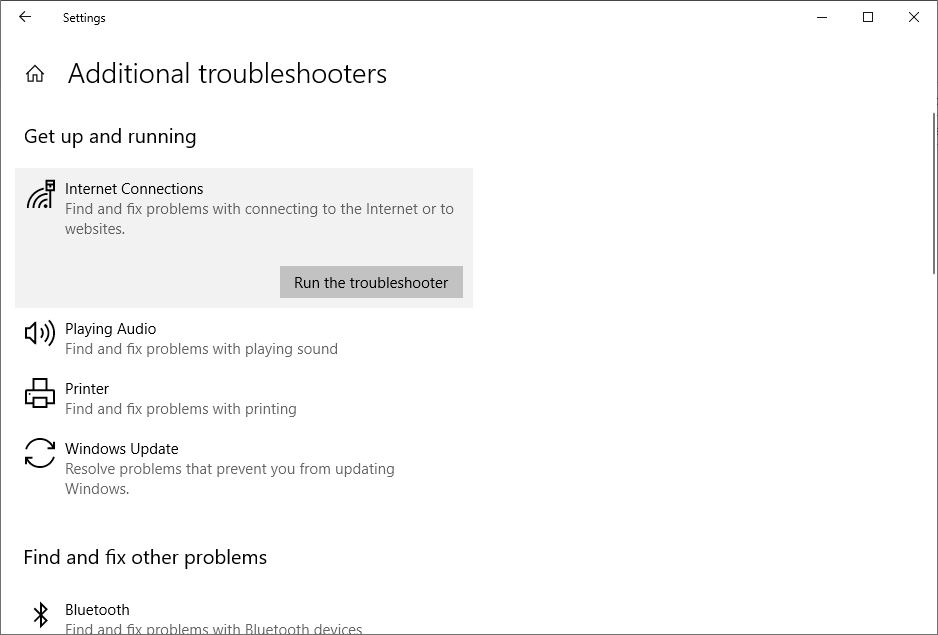
Tilbakestill nettverksinnstillinger
Skriv inn cmd i startmenyen, høyreklikk på ledetekst og velg Kjør som administrator.Når kommandoprompt-vinduet åpnes, skriv inn følgende kommandoer etter hverandre og trykk Enter.
- netsh winsock tilbakestille(Tilbakestill Windows Sockets-registeret.
- netsh int ip reset(tilbakestill intern IP-adresse)
- ipconfig / utgivelse(Slipp gjeldende IP-adresse)
- ipconfig / fornye(Be om ny IP-adresse fra DHCP-server)
- ipconfig /flushdns(tøm DNS-buffer)
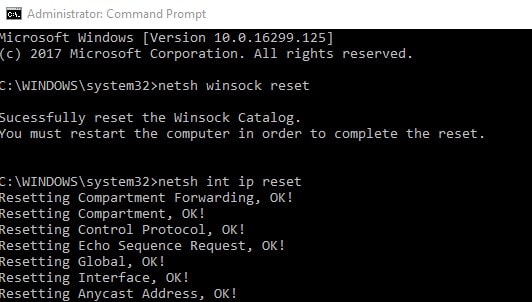
Skriv exit for å lukke kommandoprompt-vinduet, og start deretter PC-en på nytt for at endringene skal tre i kraft.Etter å ha fullført disse trinnene, bør du være i stand til å koble til Internett igjen.
Tilordne IP-adresser manuelt
Når vi diskuterer hovedårsakene bak denne uidentifiserte nettverksfeilen, er det IP-adressen og gatewayen.Det anbefales å tildele IP-adresser manuelt og se etter løste problemer.
- Trykk Windows + R, skriv ncpa.cpl, og klikk OK.
- Dette åpner vinduet Nettverkstilkoblinger.
- Høyreklikk på den aktive nettverksadapteren (Wi-Fi eller Ethernet), velg Egenskaper.
- Dobbeltklikk på Internet Protocol Version 4 (TCP/IPv4) for å åpne vinduet Egenskaper.
- Velg alternativknappen Bruk følgende IP-adresse
- Tildel nå IP-adresse og gateway-adresse.
Merk:Gateway-adressen er ruterens IP-adresse.Og IP-adressen bør være innenfor ruterens IP-adresseområde.For eksempel: Hvis ruterens IP-adresse er 192.168.1.1, skriv inn IP-adressen 192.168.1.xx.Klikk på tabulatortasten, dette vil automatisk tildele nettverksmasken.På Gateway Address skriver du inn ruterens IP-adresse.
Velg nå "Bruk følgende DNS-serveradresser" for å endre
- Foretrukket DNS-server:8.8.8.8
- Alternativ DNS-server:8.8.4.4
Kryss av "Bekreft innstillingene ved avslutning, og klikk deretter OK.
Sjekk nå om problemet er løst og nettverket og internettforbindelsen ikke lenger er problemet.
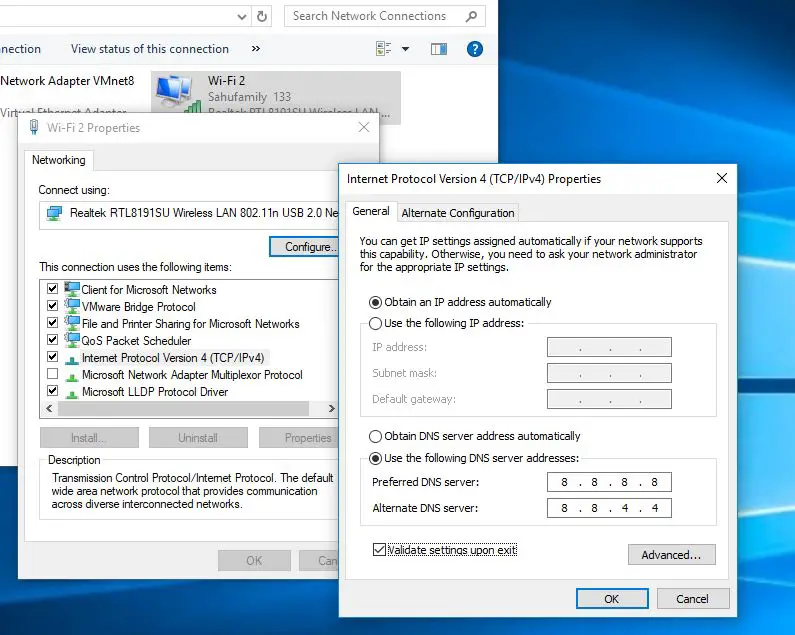
Prøv å oppdatere nettverkskortdriveren
Noen ganger kan inkompatible nettverkskort, korrupte drivere forårsake dette problemet.Som et resultat kan ikke NIC få en gyldig IP-adresse fra DHCP-serveren, og enheten kobles fra nettverket og Internett.Dette er den vanligste situasjonen hvis problemet begynner å vises etter Windows 10 20H2-oppdatering.Prøv å oppdatere nettverksadapterens driverprogramvare, dette vil hjelpe deg med å løse problemet.
- Trykk Windows + R, skrivdevmgmt.msc,Klikk deretter OK for å åpne Enhetsbehandling.
- Dette vil vise en liste over alle installerte enhetsdrivere,
- Utvid Nettverksadaptere, høyreklikk på nettverksadapteren og velg Avinstaller.
- Nå, i det neste oppstartsvinduet, installerer Windows automatisk driverprogramvaren for enheten din.
- Hvis Enhetsbehandling ikke er åpen, klikker du Verktøy og velger Søk etter maskinvareendringer.
- Eller besøk enhetsprodusentens nettsted for å laste ned den nyeste driverprogramvaren for nettverksadapteren.
- Installer det samme programmet og start Windows på nytt for at endringene skal tre i kraft.
Gi oss beskjed om dette hjelper?
Du kan prøve følgende andre løsninger:
- Trykk Windows + R, skrivncpa.cpl,Klikk deretterSikker.
- Høyreklikk på den trådløse adapteren og velg Egenskaper.
- Flytt til fanen Strømstyring
- Fjern merket for «La datamaskinen slå av denne enheten for å spare strøm».
- Klikk OK.
Deaktiver rask oppstart
- Åpne Kontrollpanel og søk etter Strømalternativer
- Til venstre klikker du på Velg hva strømknappen gjør.
- Klikk på Endre innstillinger som for øyeblikket ikke er tilgjengelige.
- Fjern merket for Slå på rask oppstart.Slå av systemet, og start deretter på nytt etter 30 sekunder.
Bidro disse løsningene til å fikse Ingen problemer med internettilgang på Windows 10uidentifisert nettverk?Gi oss beskjed om kommentarene nedenfor, les også:
- Windows 10 gir kanskje ikke raske tips for å fikse DNS-servere
- Forskjellen mellom Windows 10-funksjonsoppdateringer og kumulative oppdateringer
- Vil ikke Windows 10 starte opp etter et strømbrudd?Her er 3 løsninger for å hjelpe deg med å starte opp datamaskinen!
- "Startmenysøk fungerer ikke" etter oppgradering av Windows 10 versjon 1803!

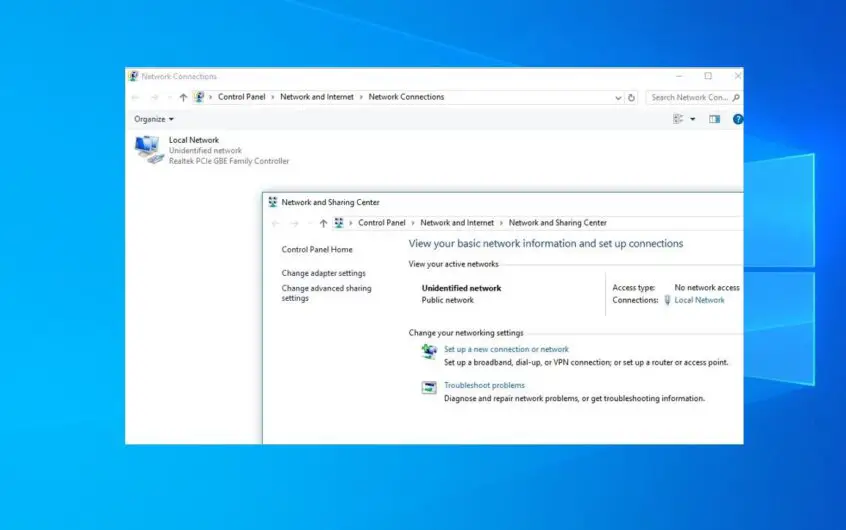
![[Fiks] Microsoft Store kan ikke laste ned apper og spill](https://oktechmasters.org/wp-content/uploads/2022/03/30606-Fix-Cant-Download-from-Microsoft-Store.jpg)
![[Fiks] Microsoft Store kan ikke laste ned og installere apper](https://oktechmasters.org/wp-content/uploads/2022/03/30555-Fix-Microsoft-Store-Not-Installing-Apps.jpg)

